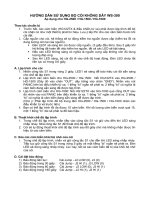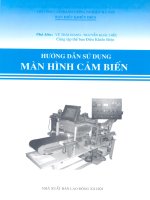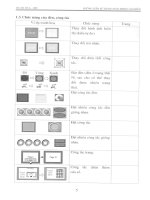Hướng dẫn sử dụng thiết kế ngược Restyle trong ProE/Creo doc
Bạn đang xem bản rút gọn của tài liệu. Xem và tải ngay bản đầy đủ của tài liệu tại đây (35.98 MB, 105 trang )
HỘI CAD/CAM/CAE ðẠI HỌC NHA TRANG
CREO ELEMENTS/PROE
REVERSE ENGINEERING
EXTENSION
RESTYLE
Writer:
Writer: Writer:
Writer:
ðặ
ng v
ng vng v
ng v
ă
n Ph
n Phn Ph
n Ph
ú
(coppy right)
(coppy right)(coppy right)
(coppy right)
2
Lời nói ñầu.
Link download các file ñuôi .STL thực hành:
Anh em trong HỘI CAD/CAM/CAE ðẠI HỌC NHA TRANG có vấn ñề gì thắc mắc
thì liên hệ với tôi qua ñịa chỉ:
3
CHƯƠNG 1: PHƯƠNG PHÁP TẠO ðƯỜNG CURVE TRONG
RESTYLE
Tạo ñường curve trong Restyle.
Trong Restyle, có thể tạo ñường curve bỡi các lựa chọn sau.
• Facet point: Tạo ñường curve trên bề mặt lưới tam giác (facet).
• Datum point, vertices, curve, surface and facet data: Chọn các ñiểm tự do trên
hình học bao gồm ñiểm chuẩn, ñường ñỉnh, ñường cong, mặt phẳng và dữ liệu
lưới ñiểm thì ñường curve sẽ ñược tạo và ñi qua.
• Points on a surface: Từ các ñiểm trên surface.
• Border or sharp edges of the facet feature: từ các biên hoặc cạnh của bề mặt lưới
tam giác.
• A cross-section of the facet feature at a datum plane: Tạo ñường curve từ tiết
diện cắt ngang giữa bề mặt lưới tam giác và mặt phẳng chuẩn.
• Ngoài các cách trên, ñể tạo ñường curve trong Restyle ta có thể dùng Insert –
Model Datum – Curve xuất hiện Menu Manager – CRV OPTION với các
tuỳ chọn Through Point, From a File, Using a Cross-section hoặc From a
Equation.
1.1. Tạo ñường curve chiếu lên bề mặt lưới tam giác.
a) Phương pháp:
Click chọn ñiểm trên facet ñể vẽ các ñường curve ñi qua các ñiểm ñó và
click giữa chuột. Restyle sẽ tạo các ñường curve ñi xuyên qua các ñiểm ñã chọn trên bề
mặt lưới tam giác (facet). Khi muốn chỉnh sửa ñường curve này thì trong quá trình duy
chuyển ñường curve tự ñộng bám sát ñám mây ñiểm.
b) Ứng dụng:
ðể hiểu rõ lệnh ta tiến hành như sau:
- Chọn File – Open – chọn file MANUAL-TUTORIAL_1.PRT trong thư mục
D/REX.
- Click Insert – Restyle sau ñó chuyển về hướng nhìn TOP.
- Click vào vẽ ñường curve như hình 1.1.
- Sau khi vẽ xong nhấn Ctr+D ta ñược như hình 1.2, ta thấy ñường curve chưa
chiếu xuống facet.
- Chọn OK hoặc nhấn giữa chuột kết quả ñược như hình 1.3, ta thấy ñường curve
ôm sát mặt facet.
4
Hình 1.1 Hình 1.2 Hình 1.3
1.2. Tạo ñường curve trên surface.
a) Phương pháp:
Click chọn surface tạo từ các ñường curve. Chỉ có thể chọn duy nhất 1
surface ñể tạo ñược 1 ñường curve.
Chọn các ñiểm trên surface và click giữa chuột. Restyle sẽ tạo 1 ñường curve
trên surface ñã chọn và ñi qua các ñiểm ñó.Khi sửa ñường curve này thì ñường curve
tự ñộng bám sát surface ñã chọn.
b) Ứng dụng:
- Chọn File – Open – chọn file MANUAL-TUTORIAL_2.PRT trong thư mục
D/REX. Chi tiết này ñã ñược tạo surface.
- Click chuột trái vào Restyle 1 trên Model Tree click chuột phải chọn Edit
Definition ñể vào môi trường Restyle.
- Ta chuyển về hướng nhìn TOP click vào icon vẽ ñường curve hình 1.4.
- Sau khi vẽ xong nhấn Ctr+D ta thấy ñường curve ôm sát surface ta chọn OK
ñược như hình 1.5.
Hình 1.4 Hình 1.5
5
1.3. Tạo ñường curve tự do theo qui luật bắt ñiểm.
a) Phương pháp:
Click chọn các ñiểm trên ñối tượng hình học ñã có sẵn ñể vẽ các ñường
curve tự do ñi qua các ñiểm ñó và click giữa chuột. Restyle tạo ñường curve ñi qua các
ñiểm ñã chọn. ðường curve này bắt ñiểm ñi xuyên qua ñối tượng hình học có sẵn.
Chú ý: Các ñường curve này không thể tạo ñược ràng buột.
b) Ứng dụng:
- Chọn File – Open – chọn file MANUAL-TUTORIAL_2.PRT trong thư mục
D/REX chi tiết này ñã ñược tạo surface.
- Click chuột trái vào Restyle 1 trên Model Tree click chuột phải chọn Edit
Definition ñể vào môi trường Restyle.
- Click dấu layer HIDE_CURVE và chọn surface ñáy click chuột phải chọn
Hide ñể dấu.
- Chuyển về hướng nhìn TOP click vào vẽ ñường curve như hình 1.6.
- Sau khi vẽ xong nhấn Ctr+D ta thấy ñường curve chưa ôm sát surface hình 1.7.
- Chọn OK kết quả như hình 1.8 ta thấy ñường curve xuyên qua surface và facet
ñiều này thể hiện rõ ñường curve không bị ràng buột bỡi surface và facet.
Hình 1.6 Hình 1.7 Hình 1.8
1.4. Tạo ñường curve bằng giao 1 mặt phẳng với bề mặt lưới tam giác.
a) Phương pháp:
Click chọn mặt phẳng chuẩn dùng ñể tạo ñường curve. Pro/ENGINEER
sẽ tạo một ñường curve trên facet bằng cách giao giữa facet và mặt phẳng vừa chọn.
Tuỳ chọn này cần yêu cầu vị trí tạo mặt phẳng chuẩn, click vào trên thanh
toolbar, hộp hội thoại DATUM PLANE xuất hiện yêu cầu nhập thông số vị trí mặt
phẳng chuẩn. Restyle sẽ tạo ñường curve ñi qua tiết diện của mặt phẳng chuẩn và facet
(bề mặt lưới tam giác).
Chú ý: Lệnh này có thể dùng ñể tạo domain và surface tự ñộng.
b) Ứng dụng:
6
- Chọn File – Open – chọn file INTERSEC.PRT trong thư mục D/REX chi tiết
xuất hiện như hình 1.9.
- Click Insert – Restyle vào môi trường Restyle.
- Click vào icon chọn mặt phẳng FRONT kết quả như hình 1.10.
Hình 1.9 Hình 1.10
Bây giờ ta ñi thực hành ứng dụng DATUM PLANE ñể tạo ñường curve.
- Chuyển về hướng nhìn FRONT, sau ñó click vào icon xuất hiện hộp hội
thoại DATUM PLANE như hình 1.11.
- Ta chọn mặt phẳng TOP nhập giá trị offset là 100 như hình 1.12.
- Click vào icon chọn mặt phẳng DTM3 kết quả như hình 1.13.
Hình 1.11 Hình 1.12 Hình 1.13
7
1.5. Tạo ñường curve từ cạnh của surface.
a) Phương pháp:
Lệnh này dùng ñể tạo ñường curve từ cạnh của surface bằng cách chọn vào cạnh
surface và click vào icon . Restyle tạo vị trí ràng buột ñến surface về ñường curve
này.
b) Ứng dụng:
- Chọn File – Open – chọn file MANUAL-TUTORIAL_2.PRT trong thư mục
D/REX chi tiết này ñã ñược tạo surface.
- Click chuột trái vào Restyle 1 trên Model Tree click chuột phải chọn Edit
Definition ñể vào môi trường Restyle.
- Click dấu layer HIDE_CURVE và chọn surface ñáy click chuột phải chọn
Hide ñể dấu.Ta ñược như hình 1.14 và hình 1.15.
- Click icon
- Click cạnh bên hình 1.15, kết quả ta ñược như hình 1.16.
Hình 1.14 Hình 1.15 Hình 1.16
1.6. Tạo ñường curve từ sự phân tích ñẳng tuyến (Isoline analysis).
a) Phương pháp:
- Phân tích phần tử facet ta dùng vài công cụ phân tích dưới ñây.
Shade Curvature: Phân tích facet theo ñộ cong ñường bóng.
Draft: Phân tích facet theo góc vát, góc ngiêng.
Slope: Phân tích facet theo ñộ dốc.
- Lưu kết quả tính toán
- Click Restyle > Curve > Analysis-Isoline hoặc click vào icon trên thanh
toolbar, chọn ñiểm trên facet Pro/ENGINEER yêu cầu chọn ñiểm có màu thích hợp
ñã phân tích. Click chuột giữa ñể kết thúc việc lựa chọn ñiểm. Ở ñây có 2 cách lựa
chọn ñiểm như sau.
8
+ Nếu chọn 1 ñiểm duy nhất kết quả sẽ tạo 1 ñường curve khép kín theo màu ñược
chọn phân tích.
+ Nếu chọn nhiều ñiểm kết quả sẽ tao 1 ñường curve hở qua các ñiểm ñã chọn.
Chú ý: ðường curve nằm trên facet. Nó có thể dùng ñể tạo domain và tạo surface tự
ñộng.
b) Ứng dụng:
Chọn File – Open – chọn file ANALYSIS.PRT trong thư mục D/REX.
Click Insert – Restyle vào môi trường Restyle.
Phân tích facet theo ñộ dốc (Analysis slope).
- Chọn Analysis – Geometry – Slope xuất hiện hộp hội thoại Slope.
+ Trong mục Surface click chuột chọn facet.
+ Trong mục Direction click chuột trái chọn mặt phẳng TOP.
+ Thay Quick bằng Save.
Kết quả như hình 1.17.
+ Click kết quả như hình 1.18.
Hình 1.17 Hình 1.18
- Click vào icon chọn vào vị trí 1 click giữa chuột, chọn vị trí 2 click giữa
chuột kết quả như hình 1.19 và hình 1.20 ta thấy ñường curve là 1 ñường curve
khép kín.
- ðể thoát khỏi phân tích click vào icon kết quả như hình 2.21.
9
Hình 1.19 Hình 1.20 Hình 1.21
Tương tự như trên ta tạo ñường curve hở bằng cách lựa chọn nhiều ñiểm trên
màu phân tích ta tiến hành như sau.
- Click vào hai ñường curve, click chuột phải chọn Delete ñể xoá.
- Click vào icon chọn vào vị trí 1, chọn vị trí 2, chọn vị trí 3 click giữa
chuột kết quả như hình 1.22 và hình 1.23 ta thấy ñường curve là 1 ñường curve
hở.
- ðể thoát khỏi phân tích click vào icon kết quả như hình 1.24.
Hình 1.22 Hình 1.23 Hình 1.24
Phân tích facet theo góc nghiêng (Draft).
- Chọn File – Open – chọn file ANALYSIS.PRT trong thư mục D/REX.
- Click Insert – Restyle vào môi trường Restyle.
- Chọn Analysis – Geometry – Draft xuất hiện hộp hội thoại Draft.
+ Trong mục Surface click chuột chọn facet.
+ Trong mục Direction click chuột trái chọn mặt phẳng TOP.
+ Thay Quick bằng Save.
Kết quả như hình 1.25.
10
+ Click kết quả như hình 1.26.
Hình 1.25 Hình 1.26
- Click vào icon chọn vào vị trí 1 click giữa chuột, chọn vị trí 2 click giữa
chuột kết quả như hình 1.27 và hình 1.28 ta thấy các ñường curve là những
ñường curve khép kín.
- ðể thoát khỏi phân tích click vào icon kết quả như hình 1.29.
Hình 1.27 Hình 1.28 Hình 1.29
Tương tự như trên ta tạo ñường curve hở bằng cách lựa chọn nhiều ñiểm trên
màu phân tích ta tiến hành như sau.
- Click vào hai ñường curve, click chuột phải chọn Delete ñể xoá.
11
- Click vào icon chọn vào vị trí 1, chọn vị trí 2, chọn vị trí 3 click giữa chuột
kết quả như hình 1.30 và hình 1.31 ta thấy ñường curve là 1 ñường curve hở.
- ðể thoát khỏi phân tích click vào icon kết quả như hình 1.32.
Hình 1.30 Hình 1.31 Hình 1.32
Phân tích facet theo Shade Curvature.
Hoàn toàn tương tự như 2 tuỳ chọn Slope và Draft.
1.7. Tạo ñường curve từ sự phân tích cực trị.
a) Phương pháp:
- Phân tích phần tử facet ta dùng vài công cụ phân tích dưới ñây.
Shade Curvature: Phân tích facet theo ñộ cong ñường bóng.
Draft: Phân tích facet theo góc vát, góc ngiêng.
Slope: Phân tích facet theo ñộ dốc.
- Lưu kết quả tính toán
- Click Restyle > Curve > Analysis-Extremum chọn ñiểm trên facet
Pro/ENGINEER yêu cầu chọn ñiểm có giá trị cực trị thích hợp ñã phân tích. Click
chuột giữa ñể kết thúc việc lựa chọn ñiểm. Ở ñây có 2 cách lựa chọn ñiểm như sau.
+ Nếu chọn 1 ñiểm duy nhất kết quả sẽ tạo 1 ñường curve theo quỹ tích các ñiểm cực
trị ñã phân tích.
+ Nếu chọn nhiều ñiểm kết quả sẽ tao 1 ñường curve hở qua các ñiểm ñã chọn mặc dù
theo quỹ tích các ñiểm cực trị ñã phân tích.
Chú ý: ðường curve nằm trên facet. Nó có thể dùng ñể tạo domain và tạo surface tự
ñộng.
b) Ứng dụng:
- Chọn File – Open – chọn file ANALYSIS.PRT trong thư mục D/REX.
- Click Insert – Restyle vào môi trường Restyle.
Phân tích facet theo ñộ dốc (Analysis slope).
- Chọn Analysis – Geometry – Slope xuất hiện hộp hội thoại Slope.
12
+ Trong mục Surface click chuột chọn facet.
+ Trong mục Direction click chuột trái chọn mặt phẳng TOP.
+ Thay Quick bằng Save.
Kết quả như hình 1.33.
+ Click kết quả như hình 1.34.
Hình 1.33 Hình 1.34
- Click vào Restyle – Curves – Analysis-Extremum chọn vào vị trí 1 click giữa
chuột kết quả như hình 1.35 và hình 1.36 ta thấy ñường curve là 1 ñường curve
khép kín có hình dạng cực ñại và cực tiểu.
- ðể thoát khỏi phân tích click vào icon kết quả như hình 1.37.
Hình 1.35 Hình 1.36 Hình 1.37
13
Tương tự như trên ta tạo ñường curve hở bằng cách lựa chọn nhiều ñiểm trên
màu phân tích ta tiến hành như sau.
- Click vào ñường curve trên, click chuột phải chọn Delete ñể xoá.
- Click vào Restyle – Curves – Analysis - Extremum chọn vào vị trí 1, chọn vị
trí 2, chọn vị trí 3 click giữa chuột kết quả như hình 1.38 và hình 1.39 ta thấy
ñường curve là 1 ñường curve hở bám sát vào bề mặt lưới tam giác.
- ðể thoát khỏi phân tích click vào icon kết quả như hình 1.40.
Hình 1.38 Hình 1.39 Hình 1.
40
Phân tích facet theo Draft và Shade Curvature.
Hoàn toàn tương tự như tuỳ chọn Slope.
1.8. Tạo ñường curve dọc theo cạnh sắc của facet.
a) Phương pháp:
Click chọn ñiểm trên facet ñiểm này nằm trên cạnh sắc của facet. Click
giữa chuột ñể hoàn thành việc chọn ñiểm. Ở ñây có 2 cách lựa chọn ñiểm như sau.
+ Nếu chọn 1 ñiểm duy nhất kết quả sẽ tạo 1 ñường curve ñóng kín dọc theo cạnh sắc
của facet.
+ Nếu chọn nhiều ñiểm kết quả sẽ tạo 1 ñường curve hở ñi qua các ñiểm ñã chọn theo
cạnh sắc của facet.
Chú ý: ðường curve nằm trên facet. Nó có thể dùng ñể tạo domain và tạo
surface tự ñộng.
b) Ứng dụng:
- Chọn File – Open – chọn file MANUAL-TUTORIAL_1.PRT trong thư mục
D/REX.
- Click Insert – Restyle vào môi trường Restyle.
14
- Nhấn Ctr+D cho chi tiết chuyển về hướng nhìn 3D mặc ñịnh, sau ñó click vào
icon
- Click vào vị trí 1 trên cạnh sắc như hình 1.41.
- Click giữa chuột kết quả như hình 1.42 ta thấy ñường curve là 1 ñường curve
ñóng dọc theo cạnh sắc của facet khi ta chọn 1 ñiểm duy nhất.
Hình 1.41 Hình 1.42
Tương tự như trên ta tạo ñường curve hở bằng cách lựa chọn nhiều ñiểm trên
cạnh sắc của facet.
- Click vào ñường curve trên, click chuột phải chọn Delete ñể xoá.
- Click icon
- Click vào vị trí 1, vị trí 2, vị trí 3 như hình 1.43.
- Click giữa chuột kết quả như hình 1.44 ta thấy ñường curve là ñường curve hở
dọc theo cạnh sắc của facet khi ta chọn 3 ñiểm.
Hình 1.43 Hình 1.44
15
1.9. Tạo ñường curve từ 1 cạnh của facet.
a) Phương pháp:
Click vào Restyle > Curves > From Facet Border.
Chọn ñiểm nằm trên facet, ñiểm này phải nằm trên biên hở của facet. Click giữa chuột
kết thúc việc lựa chọn ñiểm. Ở ñây có 2 cách lựa chọn ñiểm như sau.
+ Nếu chọn 1 ñiểm duy nhất kết quả sẽ tạo ñược ñường curve ñóng theo biên hở của
facet.
+ Nếu chọn nhiều ñiểm kết quả sẽ tạo 1 ñường curve hở ñi qua các ñiểm ñã chọn ñó và
theo biên dạng hở của facet.
Chú ý: ðường curve nằm trên facet. Nó có thể dùng ñể tạo domain và tạo surface tự
ñộng.
b) Ứng dụng:
- Chọn File – Open – chọn file MANUAL-TUTORIAL_1.PRT trong thư mục
D/REX.
- Click chuột trái Facet Feature id 108 click chuột phải chọn Edit Definition
như hình 1.45.
- Chuyển về hướng nhìn mặt phẳng TOP kéo chuột trái bôi ñỏ facet hình 1.46.
- Click vào icon trên thanh toolbar và nhấn Ctr+D kết quả hình 1.47.
- Click thoát khỏi môi trường chỉnh sửa facet.
Hình 1.45 Hình 1.46 Hình 1.47
- Click Insert – Restyle vào môi trường Restyle.
- Nhấn Ctr+D cho chi tiết chuyển về hướng nhìn 3D mặc ñịnh.
- Click vào Restyle > Curves > From Facet Border.
- Click vào vị trí 1 trên cạnh của facet như hình 1.48.
- Click giữa chuột kết quả như hình 1.49 ta thấy ñường curve là 1 ñường curve
ñóng dọc theo cạnh của facet khi ta chọn 1 ñiểm duy nhất.
16
Hình 1.48 Hình 1.49
Tương tự như trên ta tạo ñường curve hở bằng cách lựa chọn nhiều ñiểm trên
cạnh của facet.
- Click vào ñường curve trên, click chuột phải chọn Delete ñể xoá.
- Click Restyle > Curves > From Facet Border.
- Click vào vị trí 1, vị trí 2, vị trí 3 như hình 1.50.
- Click giữa chuột kết quả như hình 1.51 ta thấy ñường curve là ñường curve hở
dọc theo cạnh của facet khi ta chọn 3 ñiểm.
Hình 1.50 Hình 1.51
17
1.10. Tạo ñường cong theo kiểu của môi trường Style.
a) Phương pháp:
Click vào Restyle > Curve > Style xuất hiện dashboard như hình 1.52
Hình 1.52
Với 3 tuỳ chọn:
Create a Free Curve: Dùng ñể tạo ñường curve tự do 3D.
Create a Planar Curve: Dùng ñể tạo ñường curve chiếu lên mặt phẳng hoạt ñộng.
Create a Curve on Surface: Dùng ñể tạo ñường curve trên surface.
b) Ứng dụng:
- Chọn File – Open – chọn file MANUAL-TUTORIAL_2.PRT trong thư mục
D/REX chi tiết này ñã ñược tạo surface.
- Click chuột trái vào Restyle 1 trên Model Tree click chuột phải chọn Edit
Definition ñể vào môi trường Restyle.
- Click dấu layer HIDE_CURVE.
- Chọn surface ñáy click chuột phải chọn Hide ñể dấu.
- Click vào Restyle – Curves – Style, chọn mặt phẳng DTM1 sẽ xuất hiện
dashboard như hình 1.52.
Tạo ñường curve 3D tự do.
- Chuyển về hướng nhìn LEFT click 5 ñiểm có màu xanh ñậm như hình 1.53.
- Click giữa chuột ta ñược ñường curve 3D như hình 1.54.
Hình 1.53 Hình 1.54
Tạo ñường curve chiếu lên mặt phẳng hoạt ñộng.
- Chuyển về hướng nhìn TOP click 5 ñiểm màu xanh ñậm hình 1.55.
18
- Click giữa chuột ta ñược ñường curve như hình 1.56 ta thấy ñường curve này
nằm trên mặt phẳng DTM1 (DTM1 chính là mặt phẳng hoạt ñộng).
Hình 1.55 Hình 1.56
Tạo ñường curve trên surface.
- Chuyển về hướng nhìn TOP click 3 ñiểm màu xanh ñậm hình 1.57 nhớ nhấn
SHIFT.
- Click giữa chuột ta ñược ñường curve như hình 1.58 ta thấy ñường curve này
nằm trên surface.
Hình 1.57 Hình 1.58
Chú ý: Tuỳ chọn này nên hạn chế dùng trong môi trường Restyle vì không có
tính ña năng trong chỉnh sửa và các ràng buộc ñường curve. Nếu có ý ñịnh dùng tuỳ
chọn này thì nên dùng môi trường Style cho ta tạo và chỉnh sửa ñường curve nhanh
nhất cho kết quả tối ưu nhất.
CHƯƠNG 2: QU
Miền làm việc ñ
ư
tam giác. Nó có thể d
ùng làm
chỉnh hình d
ạng của bề mặ
ho
ặc một phân tích ñầy ñủ
surface chỉ ảnh hư
ởng ñến m
2.1. Tạo miền
(domain)
a) Phương pháp:
Click và ch
ọ
Ngoài ra ta có thể d
ùng ñư
(border), ñư
ờng curve tạo t
curve ñ
ể tạo domain. Domain có th
Click và c
lick vào bên trong c
domain và nó sẽ sáng l
ên.
b) Ứng dụng:
- Chọn File –
Open
- Click Insert –
Restyle
- Click vào icon
- Sau khi vẽ xong
nh
- Click ch
ọn v
miền kín sáng l
ên ñ
Hình 2.1
19
NG 2: QU
ẢN LÍ MIỀN LÀM VI
ỆC TRONG RESTYLE
ư
ợc tạo bỡi một hoặc một vài ñư
ờng curve tr
ùng làm ñ
ịnh nghĩa ñiểm tham chiếu cho ñộ sai lệ
ề mặt tự do. Domain có thể d
ùng t
ạo một phân tích m
ñầy ñủ
extrude hoặc revolved surface. Trư
ờng hợp t
ñến mỗi v
ùng ñược tạo domain.
(domain)
.
ọn ñiểm tr
ên facet sao cho tạo ñược 1 ñư
ờng curve khép kín.
ùng ñư
ờng curve tạo từ cạnh sắc (sharp edges), ñ
ư
ng curve tạo từ tiết diện
(intersection curve) hoặc v
ài phân tích
o domain. Domain có thể tạo bỡi một miền kín từ nhiều ñ
ư
lick vào bên trong c
ủa vùng khép kín.
Restyle s
ên.
Open
– chọn file DOMAIN.PRT trong thư m
ục
Restyle
sau ñó chuyển về hướng nhìn BACK.
vẽ ñường curve là một miền kín như h
ình 2.1
nh
ấn Ctr+D ta ñược như hình 2.2.
ọn v
ào vị trí 1 ta ñược kết quả như hình 2.2
, ta th
ên ñó là domain ñư
ợc tạo ra.
Hình 2.2
Hình 2.3
C TRONG RESTYLE
ng curve tr
ên bề mặt lưới
ñộ sai lệch v
à sự ñiều
t phân tích một
phần
ng hợp tạo phân tích
ờng curve khép kín.
ư
ờng biên
ài phân tích ñư
ờng
ư
ờng curve.
Restyle s
ẽ tạo một
ục
D/REX.
ình 2.1
.
, ta th
ấy bên trong
Hình 2.3
20
2.2. Thêm một miền từ một domain.
a) Phương pháp:
Click và chọn ñiểm trên facet ñể tạo ñường curve có miền ñóng ở bên trong
domain có sẵn hoặc giao với domain có sẵn.
Click (Add Loop) và click bên trong domain gốc.
+ Chọn một ñiểm trong miền vừa tạo sẽ thêm ñược một domain mới.
+ Chọn ñiểm tại vùng giao giữa domain gốc và loop sẽ xoá mất vùng giao.
b) Ứng dụng:
- Click icon vẽ miền ñóng như hình 2.4.
- Click (Add Loop) và click bên trong domain 1 sáng lên, click vào vị trí 2
như hình 2.4.
- Kết quả thêm 1 domain như hình 2.5.
Hình 2.4 Hình 2.5
- Ở bước trên nếu click vào vị trí 3 hình 2.6 ta ñược kết quả hình 2.7 ta thấy
domain bị trừ ñi vùng giao giữa 2 miền.
Hình 2.6 Hình 2.7
2.3. Xoá m
ột miền từ mộ
a) Phương pháp:
Click (
Remove Loop
Click vào vùng sá
ng bên trong domain.
Chọn vùng ta muốn xoá.
b) Ứng dụng:
- Click icon v
ẽ
- Click icon
(
-
Click vào vùng sáng bên trong domain 1.
- Click vào v
ị trí 4 ta
Hình 2.8
2.4. Kết hợp Domain.
a) Phương pháp:
Click
Ch
ọn domain thứ nhấ
merge domain sáng lên.
b) Ứng dụng:
- Click icon v
ẽ th
hình 2.10.
- Click Ch
ọn domain th
ghép lại nha
u thành m
21
ừ một domain
.
Remove Loop
).
ng bên trong domain.
ẽ th
êm ñường curve ở giữa như hình 2.8.
(
Remove Loop).
Click vào vùng sáng bên trong domain 1.
trí 4 ta ñ
ược kết quả như hình 2.9 ta th
ấy domain bi tr
Hình 2.8
Hình 2.9
nhất sau ñó chọn domain thứ hai chọn OK kết qu
ẽ th
êm ñường curve và click ñ
ể tạo domain ta
ọn domain thứ nhất rồi chọn domain vừa tạo ta
u thành m
ột domain như hình 2.11.
y domain bi trừ ñi.
ết quả ñ
ược một
o domain ta ñ
ược như
ạo ta ñ
ược hai domain
22
Hình 2.10 Hình 2.11
2.5. Gán một Domain ñến một Surface.
a) Phương pháp:
Click icon .
Chọn một domain ñể gán với surface.
Chọn surface. Restyle sẽ gán domain ñến surface ñược
chọn.
Chú ý: ðỉnh của lưới tam giác ñược ñịnh nghĩa bỡi
domain và nhận thêm ñiểm tham chiếu từ chọn surface,
surface này ñược dùng ñể lắp với ñiểm tham chiếu ñể tạo
sự ăn khít giữa facet và surface.
b) Ứng dụng:
- Chọn File – Open – chọn file MANUAL-
TUTORIAL_2.PRT trong thư mục D/REX chi
tiết này ñã ñược tạo surface.
- Click Insert – Restyle vào môi trường Restyle. Hình 2.12
- Chọn surface ñáy click chuột phải chọn Hide ñể dấu.
- Click chọn vào bề mặt lưới tam giác ta tạo ñược domain.
- Click chọn vào domain vừa tạo rồi chọn vào surface ta ñược hình 2.12.
23
CHƯƠNG 3: PHƯƠNG PHÁP TẠO SURFACE GIẢI TÍCH TRONG
RESTYLE
3.1. Tạo Flat Surface.
a) ðịnh nghĩa:
Khi tạo Flat Surface trong Restyle:
• ðiểm chọn là ñiểm gốc của flat surface.
• Restyle ñịnh hướng flat surface phụ thuộc ñường dẫn tham chiếu. Sự ñịnh
hướng surface có thể thay ñổi bỡi sự chỉnh sữa kích thước góc (angular
dimesions).
• Chọn mặt phẳng chuẩn, trục, cạnh và facet làm ñường dẫn tham chiếu ñể tạo flat
surface.
• Có thể xác ñịnh ñường dẫn là 2 góc kích thước. Restyle sẽ tính toán kích thước
thứ 3 mà chỉ dùng 2 kích thước.
b) Phương pháp:
Click xuất hiện hộp hội thoại như hình 3.1.
Trong mục Definition có 2 tuỳ chọn:
- Full: Tạo hình trụ quay 360
0
.
- Domain: Dùng Domain ñể tạo surface.
Trong mục References có các tuỳ chọn:
- Coord. Sytem: Chọn gốc toạ ñộ hệ thống. Gốc toạ
ñộ hệ thống dùng làm tham chiếu ñể ñiều khiển hoặc
duy chuyển surface.
- Origin Point: ðiểm này chọn trên facet, nó là ñiểm
gốc nếu ta không ñịnh nghĩa rõ ràng. Thay cho sự
phân tích surface nếu ta muốn ñịnh nghĩa ñiểm gốc
trước khi tạo surface ta có thể chọn 1 ñiểm chuẩn.
Sau khi tạo surface nếu muốn chỉnh sửa ñiểm gốc, ta
có thể chọn 1 vài vị trí trên lưới tam giác ñể ñịnh
nghĩa lại ñiểm gốc. Hình 3.1
Surface dịch chuyển theo hướng vuông gốc với chính nó như ñiểm gốc và các
ñiểm nằm trên lưới ñiểm giống mặt phẳng.
Restyle hiện x-, y- và z-coordinates của ñiểm gốc thuộc về mục Origin Point
Coordinates. Ta có thể thay ñổi gốc toạ ñộ ñể duy chuyển ñiểm gốc. Surface sẽ
duy chuyển theo ñiểm gốc.
- Derection: Chọn mặt phẳng chuẩn hoặc 1 trục ñể làm tham chiếu yêu cầu. Sự
ñịnh hướng của surface phụ thuộc ñường dẫn tham chiếu ở trên.
Trong mục Direction Angular Dimensions:
Dùng ñể thay ñổi góc của flat surface và ñược thực hiện với hướng vector ñể
quay flat surface theo yêu cầu ñường dẫn.
24
Chọn ñể hoàn thành.
c) Ứng dụng:
Chọn File – Open – chọn file ANALYSIS.PRT trong thư mục D/REX.
Click Insert – Restyle vào môi trường Restyle.
Tạo Flat Surface bằng tuỳ chọn Domain.
- Chuyển về hướng nhìn BOTTOM.
- Click vào vẽ ñường curve khép kín như hình 3.2.
- Click vào chọn vào trong ñường curve ta ñược Domain như hình 3.2.
- Click vào xuất hiện hộp hội thoại Plane.
+ Chọn kiểm vào Domain
+ Chọn bên Coord.Sytem chọn gốc toạ ñộ hệ thống.
+ Chọn bên Direction chọn mặt phẳng TOP.
Kết quả như hình 3.3.
- Click vào Domain ta ñược như hình 3.4.
Hình 3.2 Hình 3.3 Hình 3.4
Muốn cho surface nghiêng ñi 1 hướng 30
0
ta làm như sau:
- Nhấn Ctr+D chi tiết như hình 3.5.
- Trong mục Direction Angular Dimensions nhập vào XOZ là 30
0
.
- Chọn kết quả như hình 3.6 ta thấy surface bị nghiêng 1 góc 30
0
.
-
Chọn ñể thoát khỏi hộp hội thoại Plane.
25
Hình 3.5 Hình 3.6
Tạo Flat Surface bằng tuỳ chọn Full.
- Chuyển về hướng nhìn BOTTOM.
- Click vào xuất hiện hộp hội thoại Plane.
+ Chọn bên Coord.Sytem chọn gốc toạ ñộ hệ thống.
+ Chọn bên Direction chọn mặt phẳng TOP.
Kết quả như hình 3.7.
- Click vào tâm hình vuông của face ta ñược hình 3.8.
- Chọn nhấn Ctr+D kết quả như hình 3.9.
Ta thấy cách tạo Flat Surface này nhanh hơn cách tạo từ Domain vì mình
không mất thời gian tạo Domain.
Hình 3.7 Hình 3.8 Hình 3.9